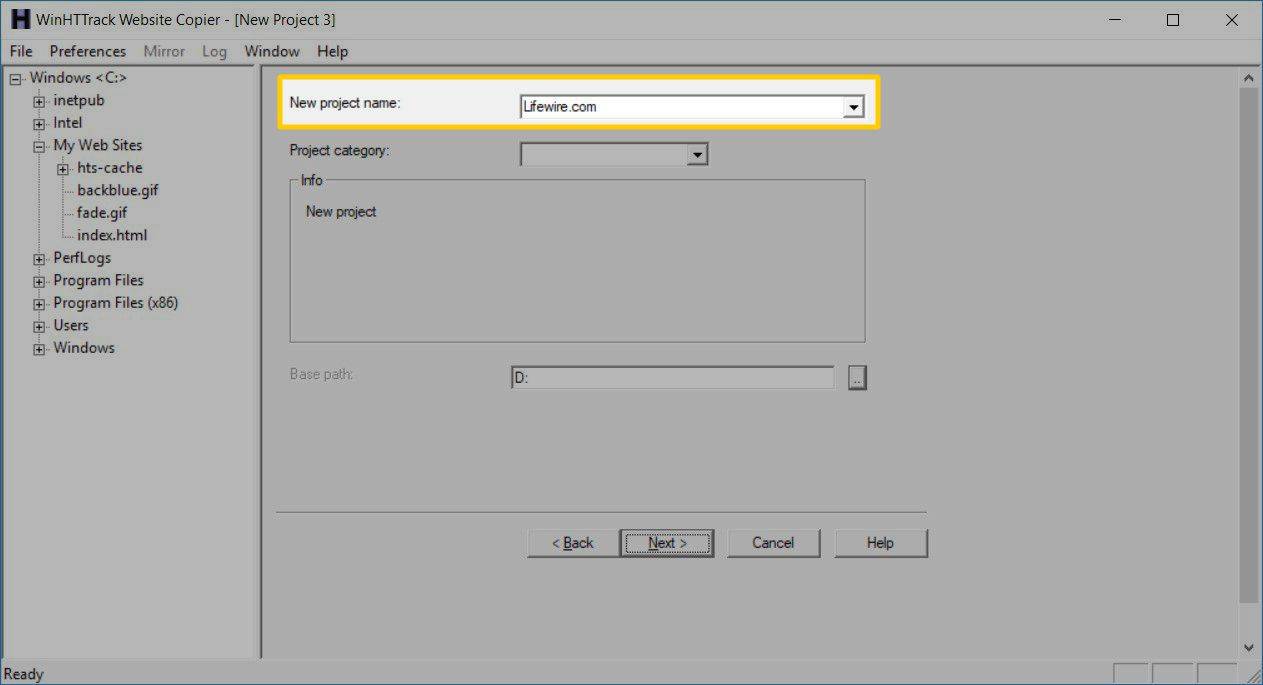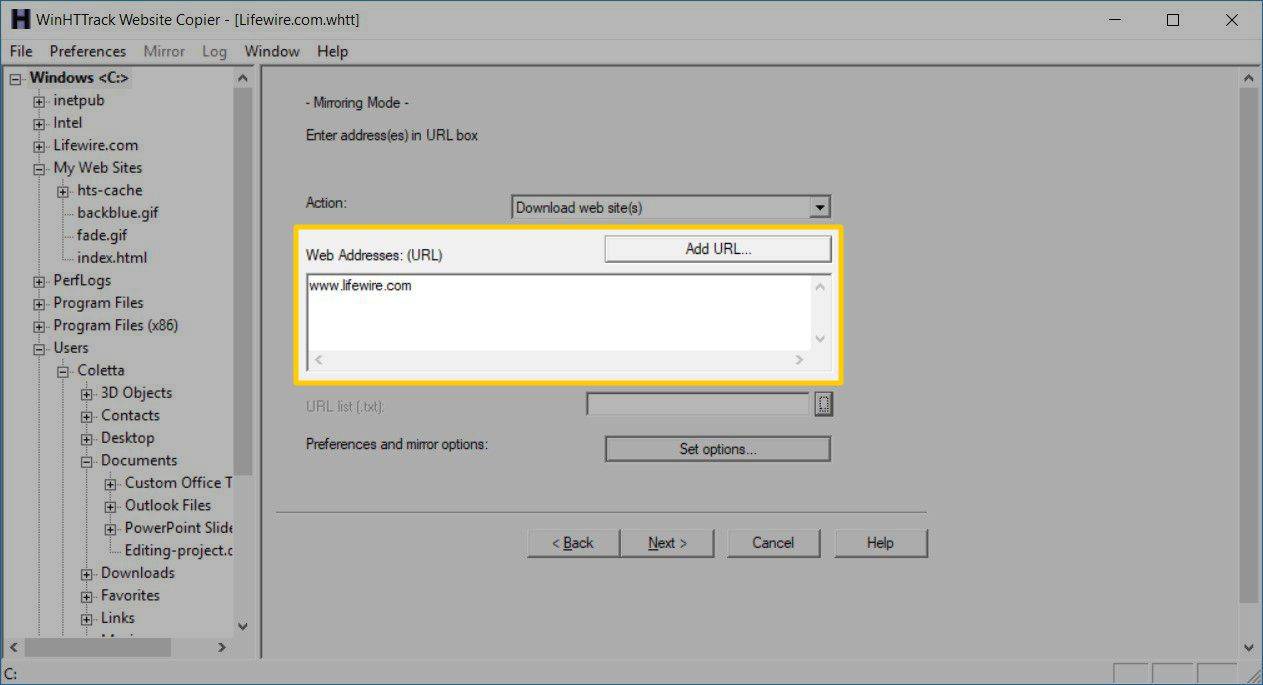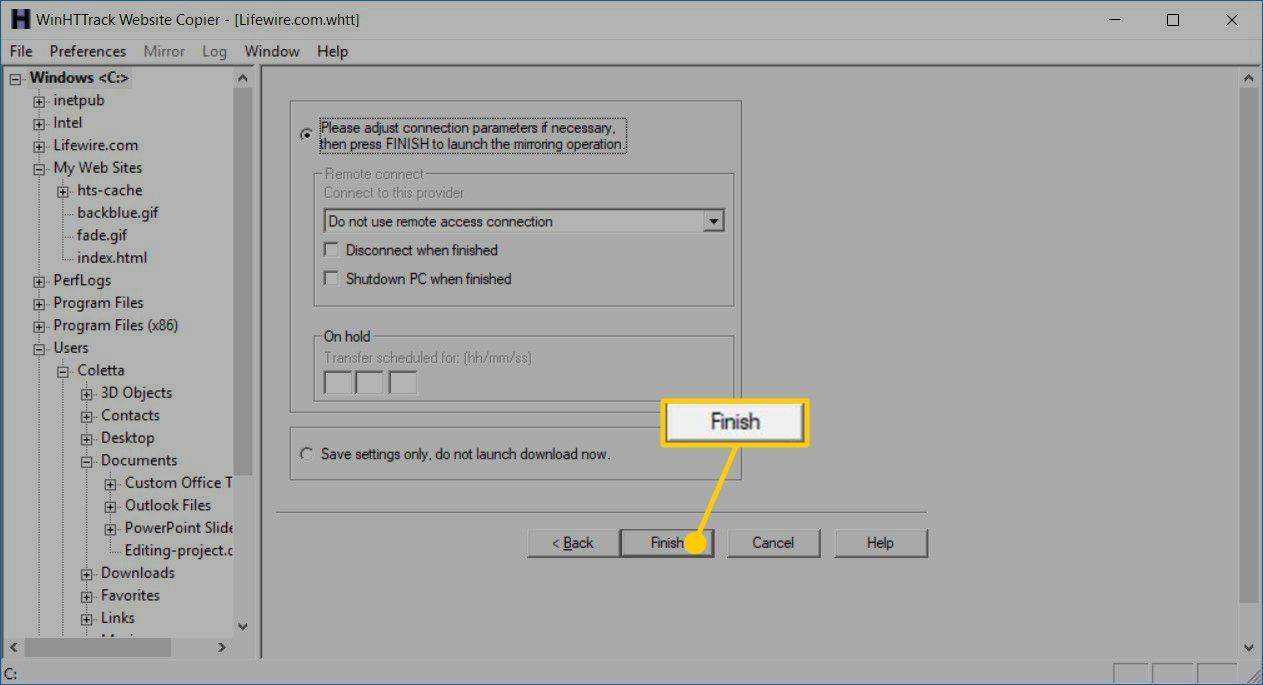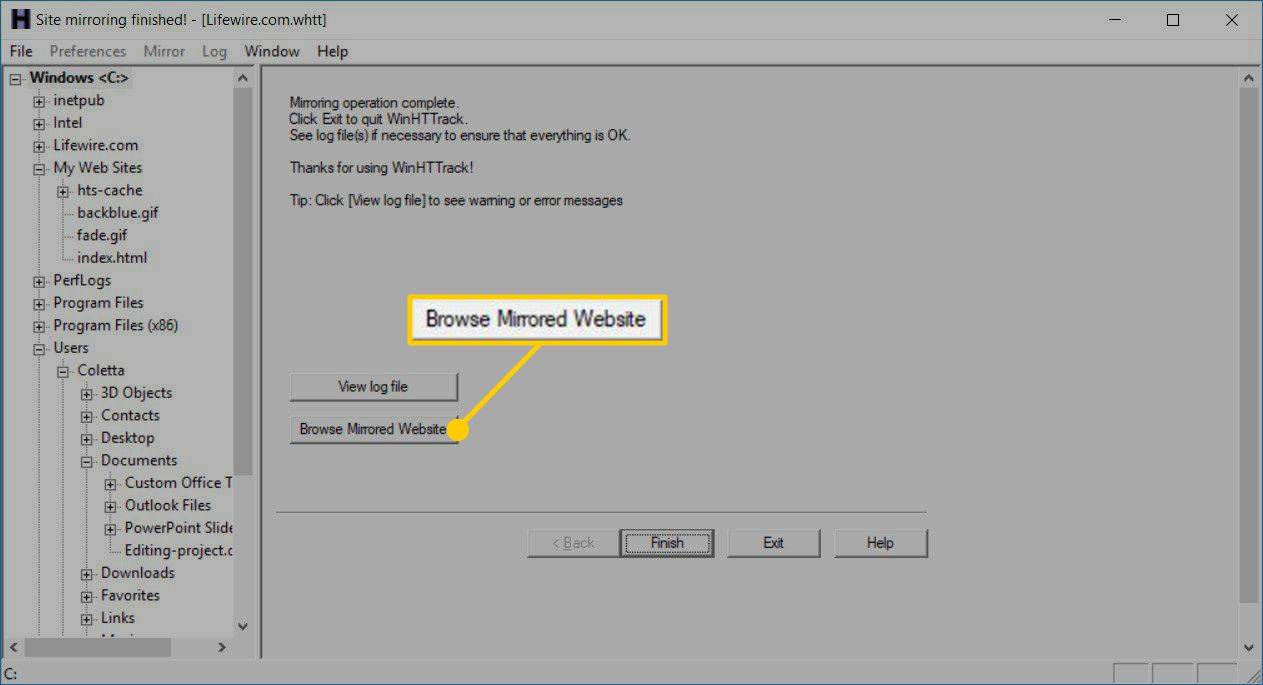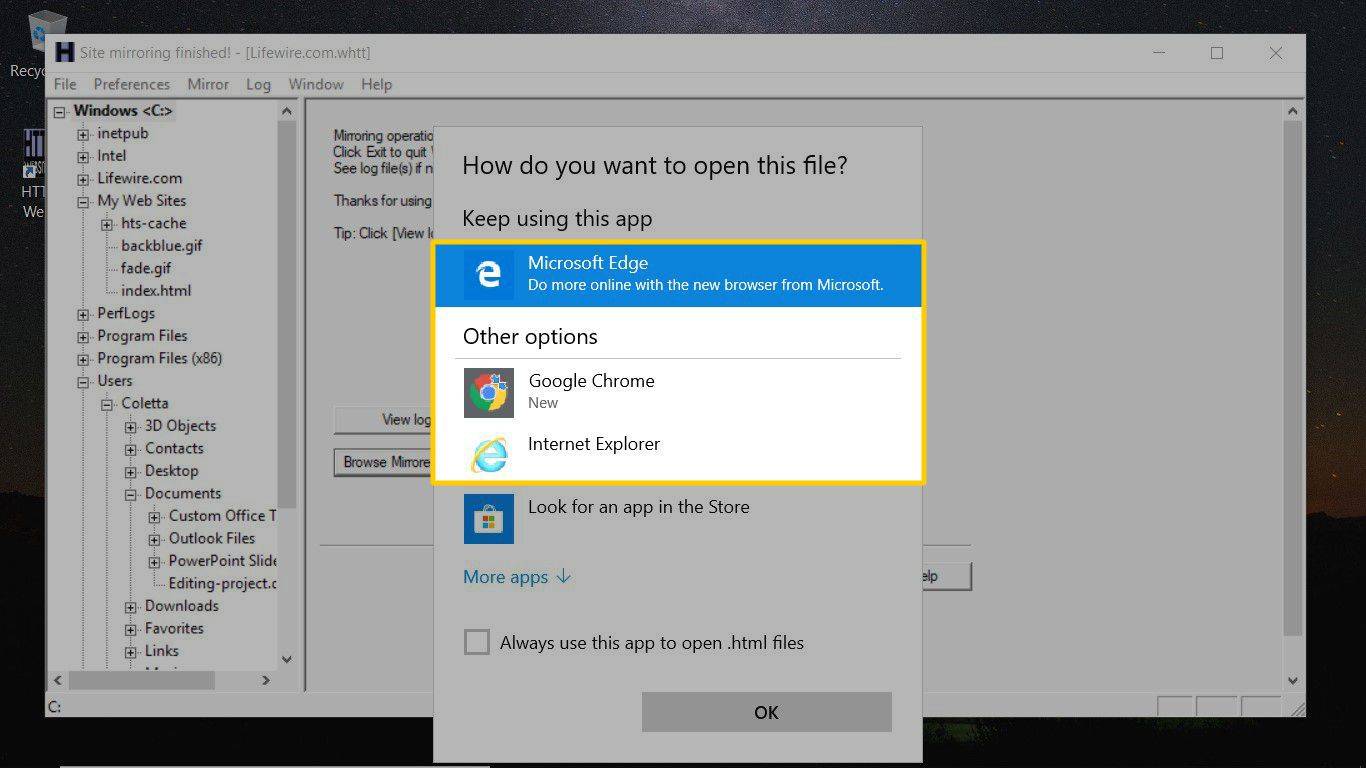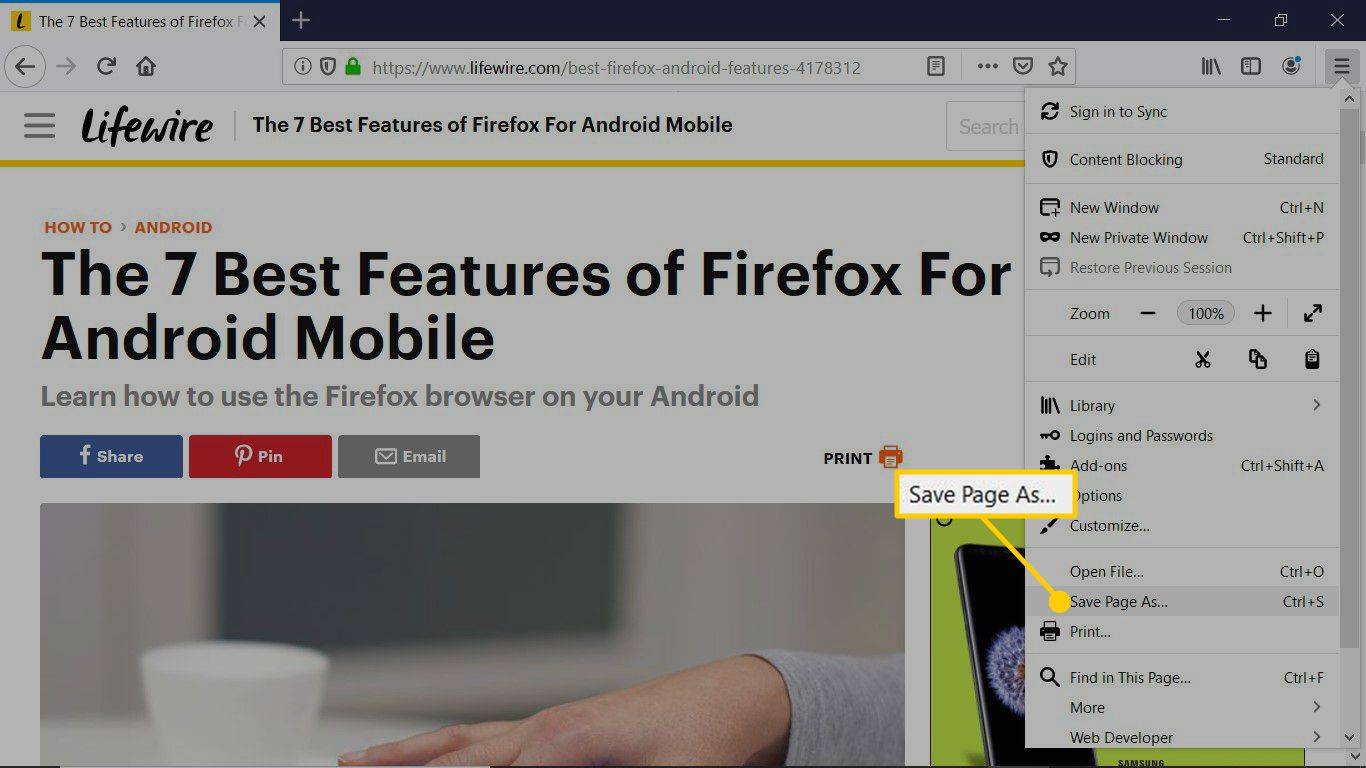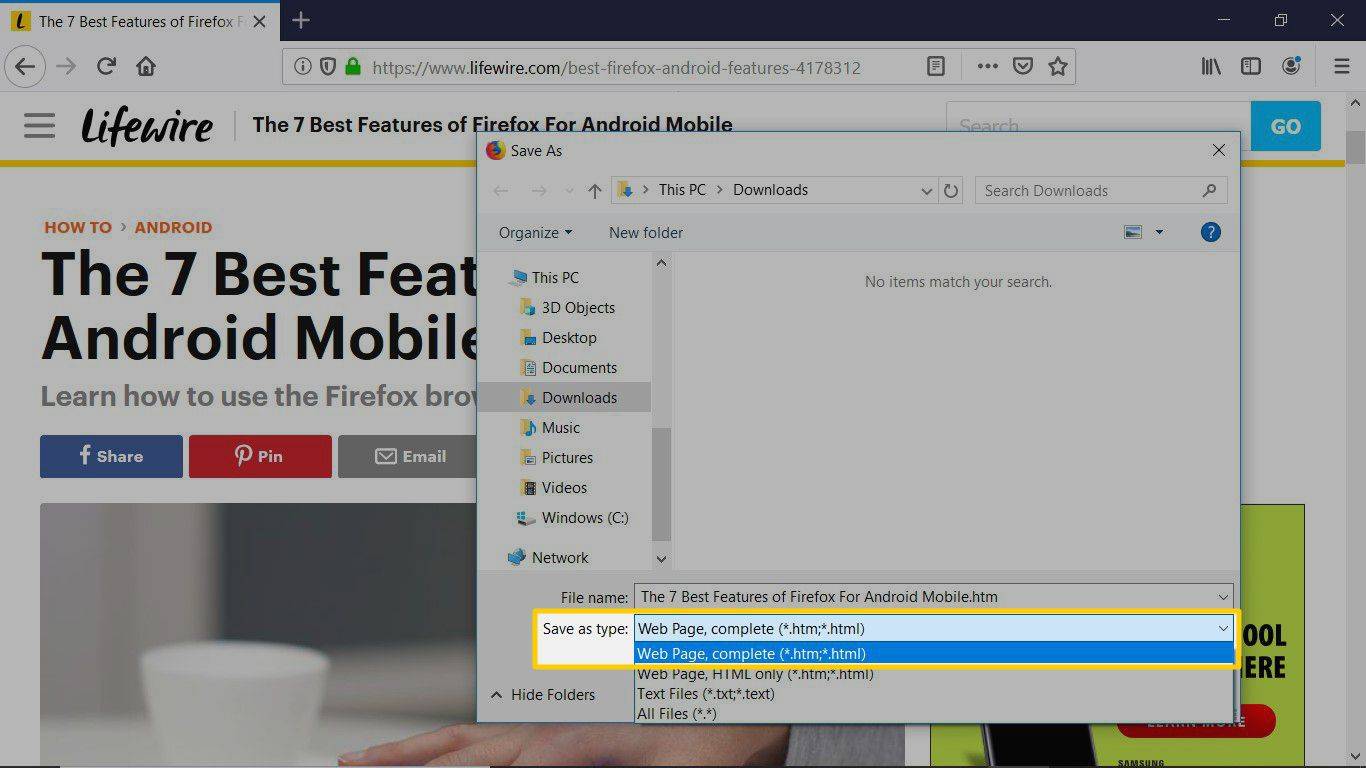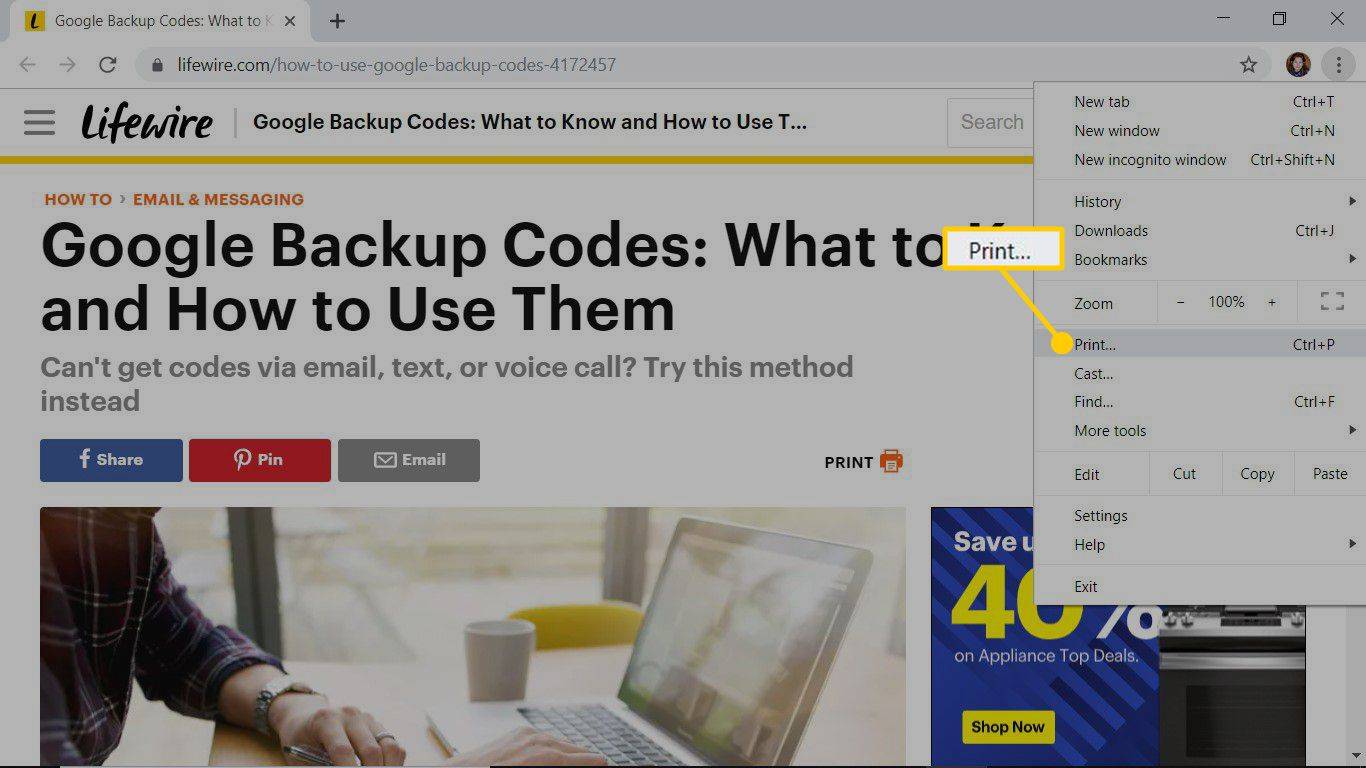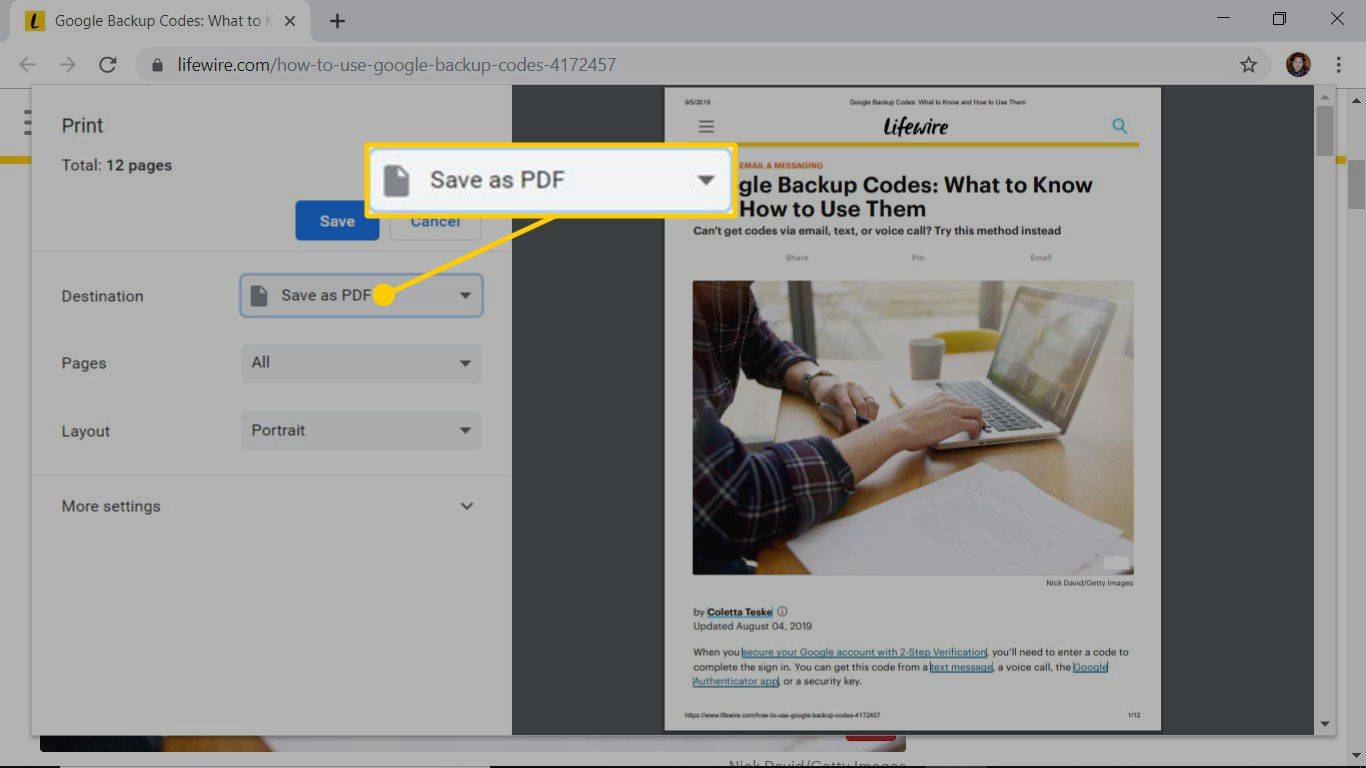Jums nav jābūt tiešsaistē, lai piekļūtu saturam no tīmekļa. Ja zināt, ka jums nebūs interneta savienojuma, bet vēlaties lasīt kādu vietni, varat lejupielādēt tās saturu. Ir vairāki veidi, kā skatīt vietnes bezsaistē, tostarp vietņu lejupielāde, izmantojot bezsaistes pārlūkprogrammu vai FTP, vai tīmekļa lapu saglabāšana, izmantojot tīmekļa pārlūkprogrammu vai Linux komandu.
Lejupielādējiet visu vietni, izmantojot bezsaistes pārlūkprogrammu
Ja vēlaties iegūt visas vietnes bezsaistes kopiju, varat izmantot vietņu kopēšanas programmu. Šīs lietotnes lejupielādē visus vietņu failus datorā un sakārto failus atbilstoši vietnes struktūrai. Šo failu kopija ir vietnes spoguļkopija, kas ir pieejama apskatei tīmekļa pārlūkprogrammā bezsaistē.
Viena bezmaksas vietņu kopēšanas lietotne ir HTTrack vietņu kopētājs . Papildus vietnes lejupielādei HTTrack automātiski atjaunina jūsu lejupielādēto vietnes kopiju un atsāk pārtrauktas lejupielādes, kad jums ir interneta savienojums. HTTrack ir pieejams operētājsistēmām Windows, Linux, macOS (vai OS X) un Android.
Lejupielādējiet HTTrack vietnes kopētājuLai izmantotu HTTrack, lai lejupielādētu un skatītu vietni:
-
Atveriet programmu HTTrack Website Copier, kamēr ir izveidots savienojums ar internetu.
-
Izvēlieties Nākamais .

-
Iekš Jauns projekta nosaukums tekstlodziņā ievadiet aprakstošu bezsaistes vietnes nosaukumu.
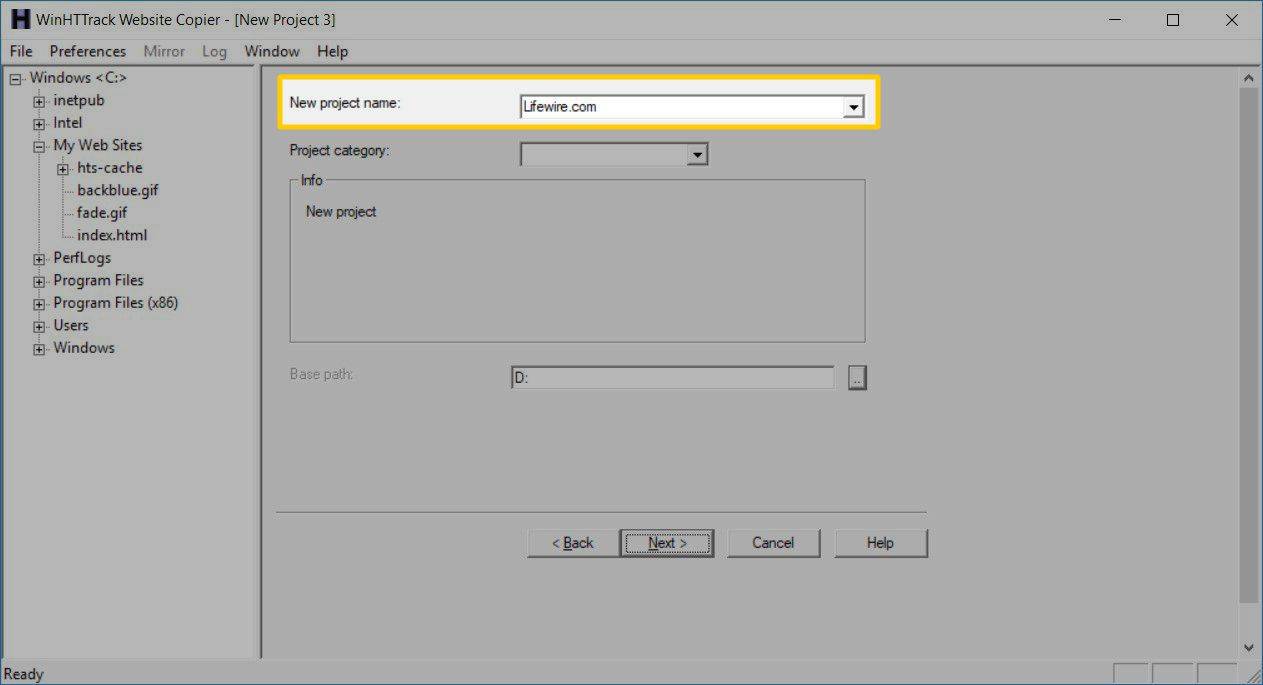
-
Iekš Bāzes ceļš tekstlodziņā ievadiet ceļu uz mapi savā datorā, kurā tiks saglabāta vietne.
-
Izvēlieties Nākamais .
-
Izvēlieties Darbība nolaižamā bultiņa un pēc tam izvēlieties Lejupielādēt tīmekļa vietni(-es) .
-
Iekš Web adreses tekstlodziņā ievadiet tās vietnes URL, kuru vēlaties lejupielādēt.
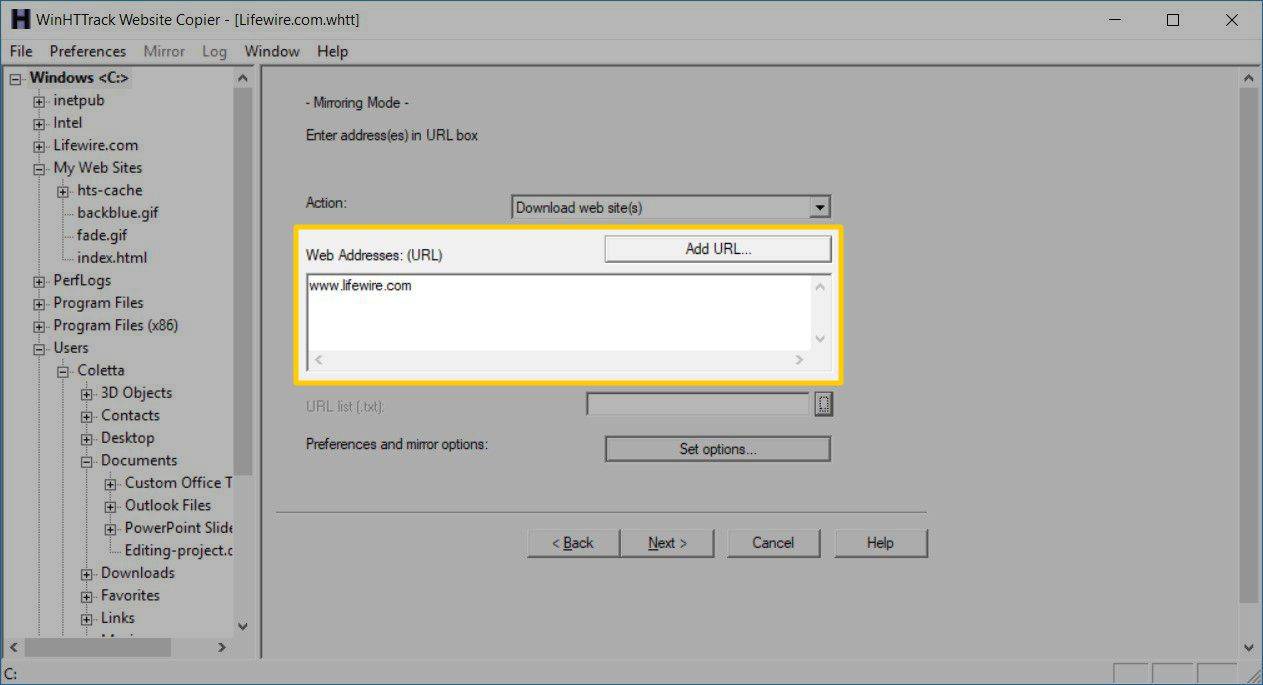
Tīmekļa pārlūkprogrammā atveriet vietni un kopējiet URL adresi adreses joslā. Ielīmējiet šo adresi HTTtrack.
kā izvēlēties tekstu krāsā
-
Izvēlieties Nākamais .
-
Izvēlieties Atvienojiet, kad esat pabeidzis izvēles rūtiņa.
-
Izvēlieties Pabeigt .
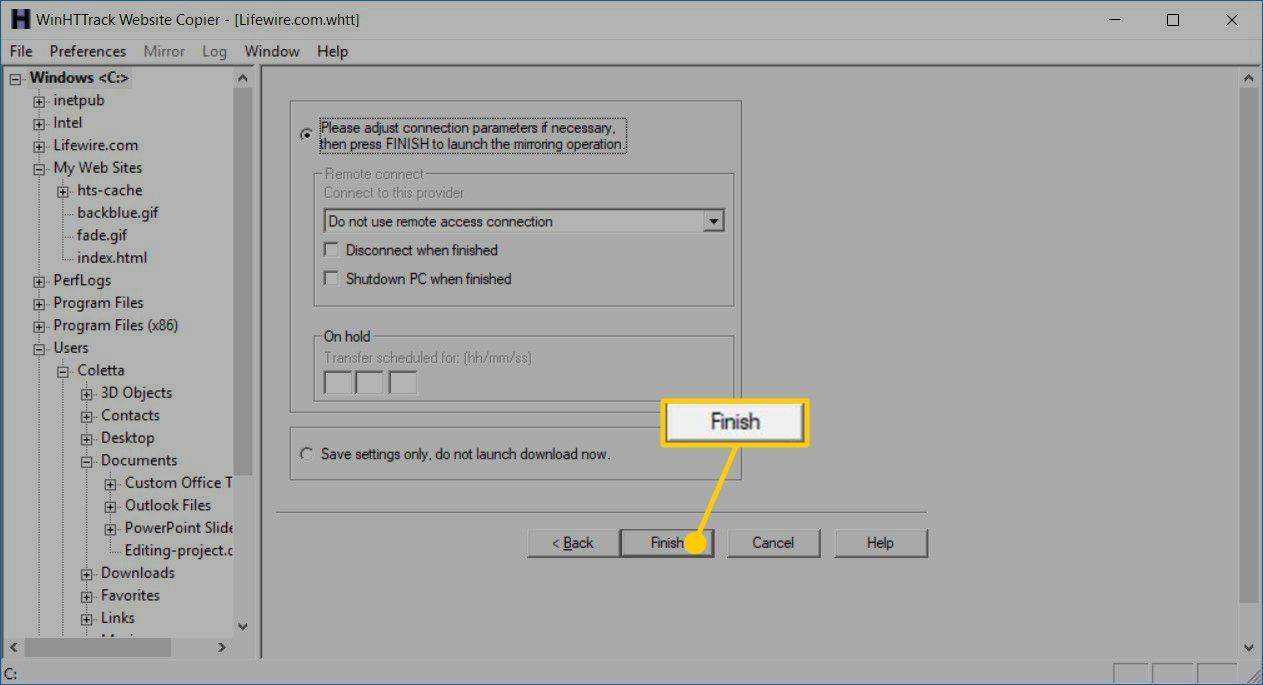
-
Pagaidiet, kamēr vietnes faili tiek lejupielādēti.
-
Kad lejupielāde ir pabeigta, varat piekļūstiet lejupielādētajai vietnei no savas ierīces . Iekš Mape rūts, izvēlieties projekta nosaukumu un atlasiet Pārlūkojiet spoguļattēlu vietni .
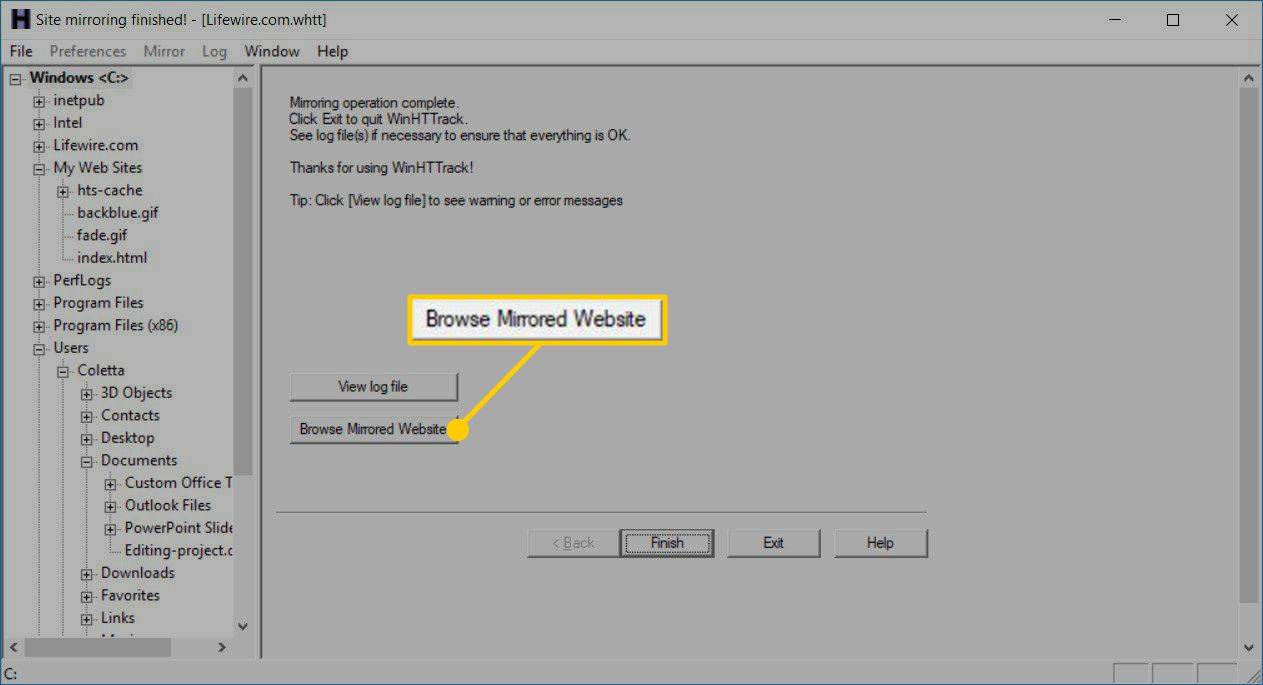
-
Izvēlieties tīmekļa pārlūkprogrammu.
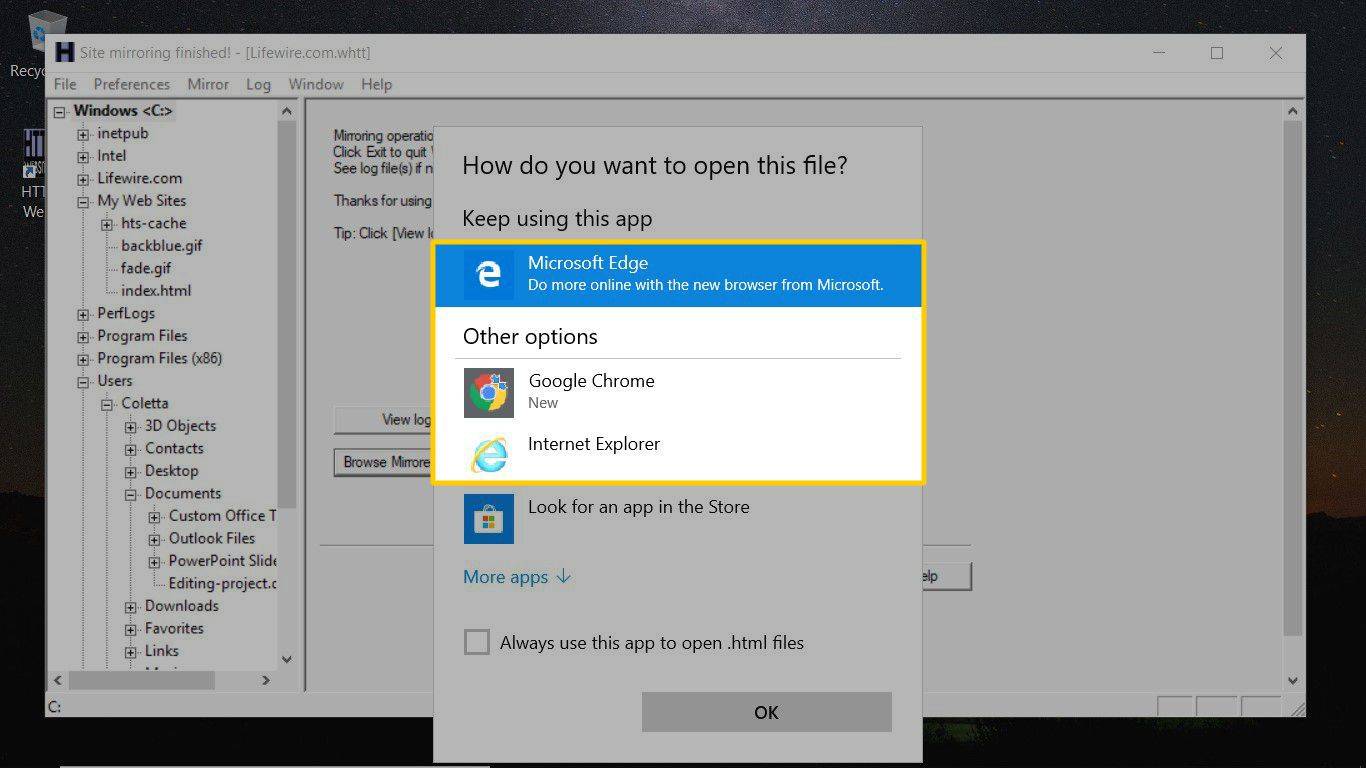
-
Izvēlieties labi .
Ja vietne netiek lejupielādēta bezsaistes pārlūkprogrammā, vietne var bloķēt bezsaistes lejupielādētājus, lai to saturs netiktu dublēts. Lai skatītu bloķētās tīmekļa lapas bezsaistē, saglabājiet atsevišķas lapas kā HTML vai PDF failus.
Windows un Linux datoros vēl viens veids, kā lejupielādēt visu vietni, ir izmantot Linux komandu wget.
Izmantojiet FTP, lai lejupielādētu visus failus no vietnes
Ja jums pieder vietne, kuru vēlaties saglabāt skatīšanai bezsaistē, izmantojiet FTP klientu, lai lejupielādētu vietnes failus. Lai kopētu savu vietni, izmantojot FTP, jums ir nepieciešama FTP programma vai FTP piekļuve, izmantojot tīmekļa mitināšanas pakalpojumu. Tāpat pārliecinieties, vai jums ir lietotājvārds un parole, kas tika izmantota, lai pierakstītos mitināšanas pakalpojumā.
Saglabājiet visas vietnes lapas, izmantojot tīmekļa pārlūkprogrammu
Lielākā daļa tīmekļa pārlūkprogrammu var saglabāt tīmekļa lapas, bet ne visas vietnes. Lai saglabātu vietni, saglabājiet katru tīmekļa lapu, kuru vēlaties skatīt bezsaistē.
Tīmekļa pārlūkprogrammas piedāvā dažādus failu formātus, lai saglabātu tīmekļa lapas, un dažādas pārlūkprogrammas piedāvā dažādas izvēles iespējas. Izvēlieties sev piemērotāko formātu:
-
Izveidojiet savienojumu ar internetu un pēc tam atveriet Firefox .
-
Dodieties uz tīmekļa lapu, kuru vēlaties saglabāt savā datorā vai mākoņa kontā.
Lai gan varat saglabāt savas lejupielādētās tīmekļa lapas mākoņa kontā, atcerieties, ka bez interneta vai mobilo datu konta jūs nevarēsit piekļūt šim diskam mākonī. Daži mākoņdiski tiek sinhronizēti ar vietējām mapēm. Ja jums tā ir, pārliecinieties, ka šī opcija ir iespējota, ja jums ir nepieciešama bezsaistes piekļuve šiem failiem.
-
Dodieties uz Izvēlne un atlasiet Saglabāt lapu kā .
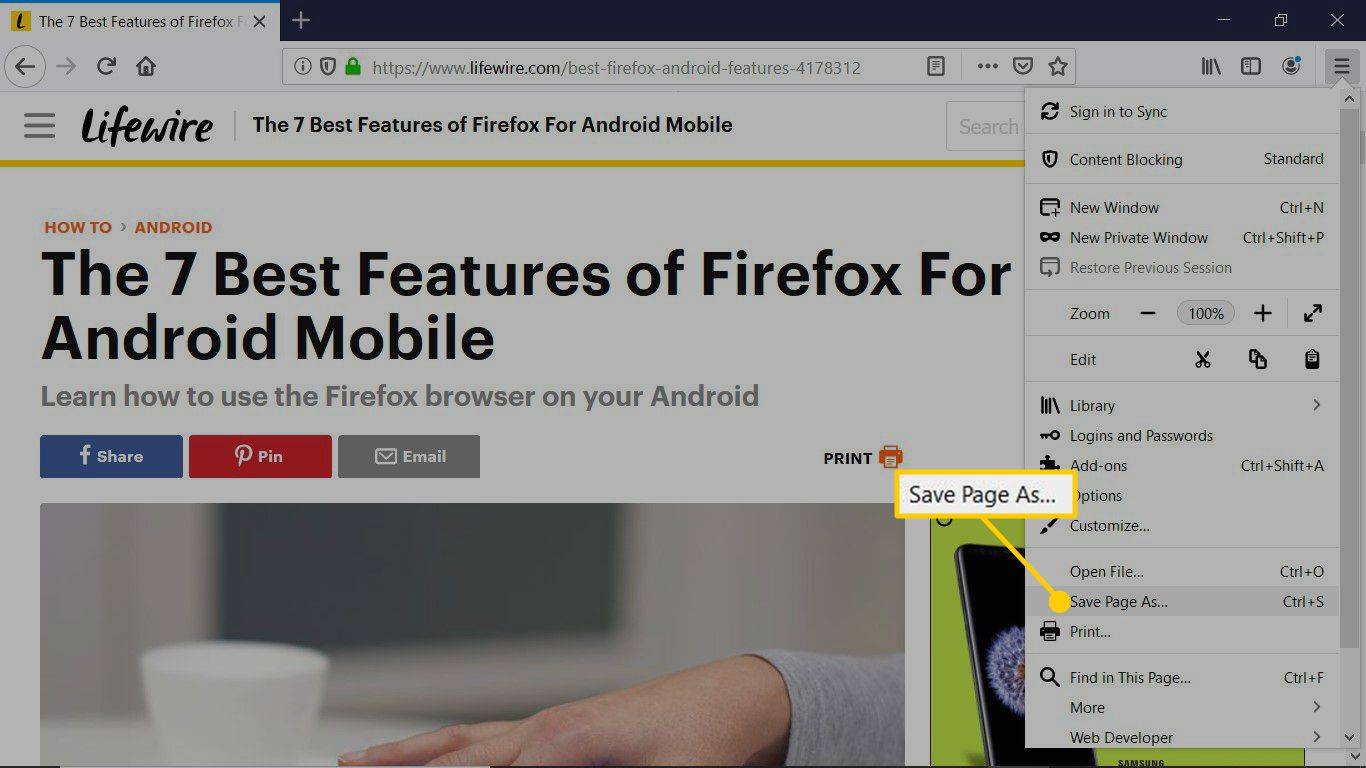
-
Iekš Saglabāt kā dialoglodziņā izvēlieties vietu, kur vēlaties saglabāt tīmekļa lapu. Pēc tam ievadiet lapas nosaukumu.
-
Izvēlieties Saglabāt kā veidu nolaižamās bultiņas un izvēlieties formātu: visa tīmekļa lapa, tikai tīmekļa lapas HTML, kā teksta faili vai visi faili.
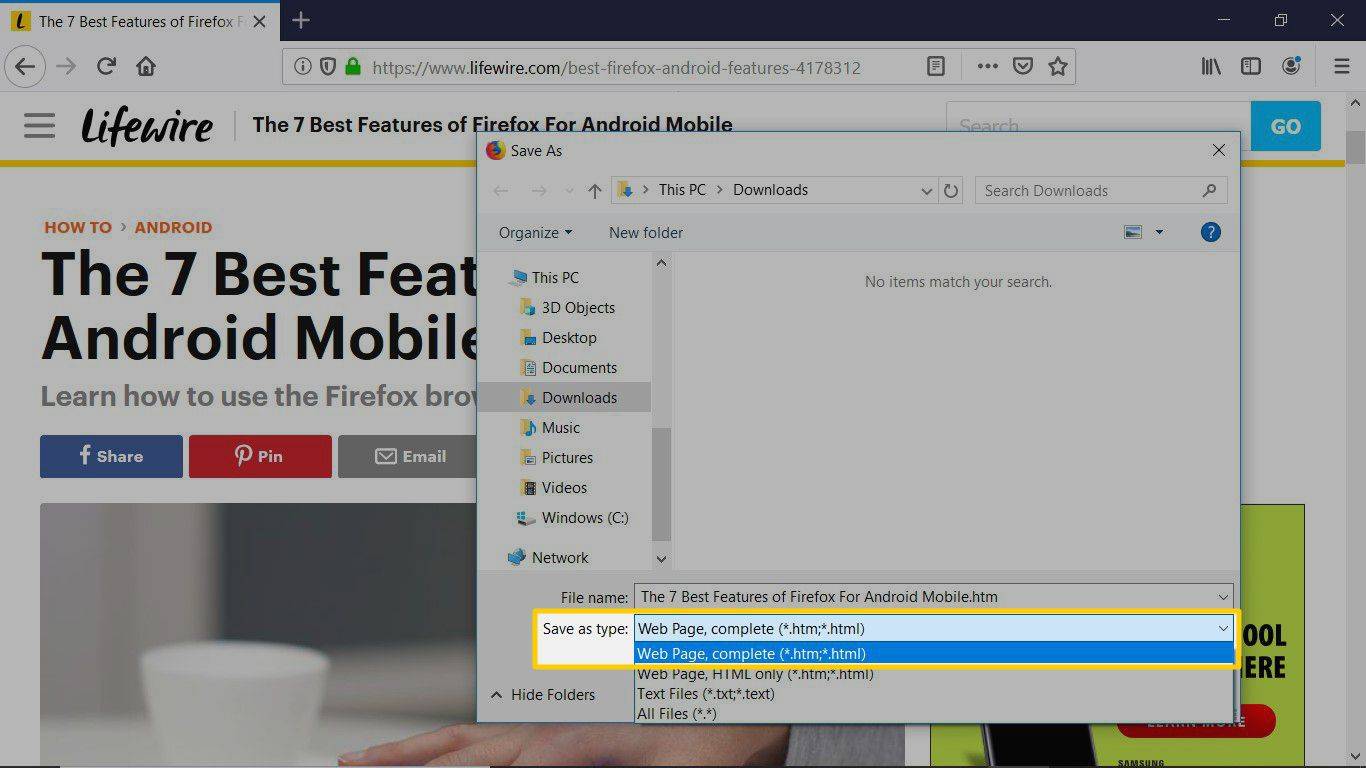
-
Izvēlieties Saglabāt .
-
Dodieties uz tīmekļa lapu.
Tīmekļa lapā meklējiet printerim draudzīgu saiti. Drukāšanai draudzīgās lapās nav reklāmu, un tās rada mazāku faila izmēru. Dažās tīmekļa lapās tā var būt poga Drukāt.
-
Iet uz Vairāk un izvēlieties Drukāt .
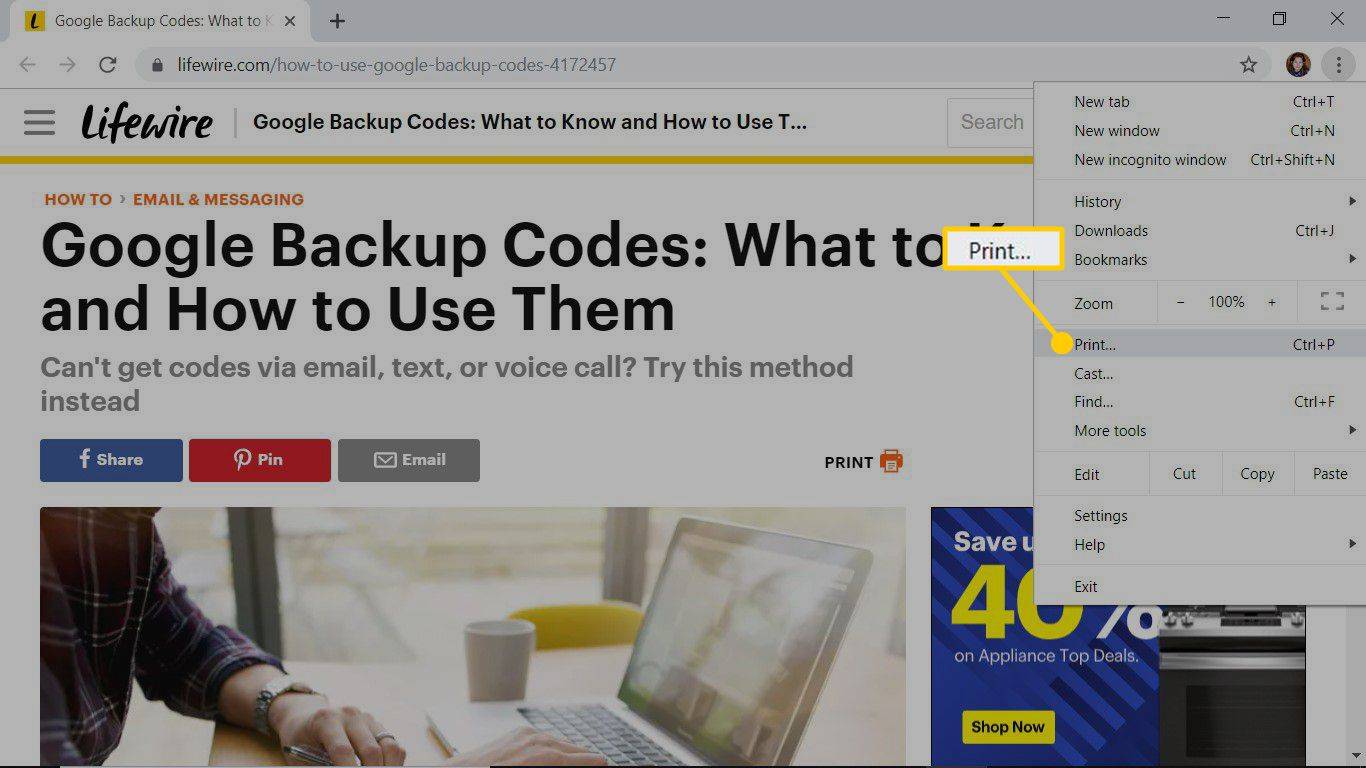
-
Iekš Drukāt logā atlasiet Galamērķis nolaižamā bultiņa un izvēlieties Saglabāt kā PDF .
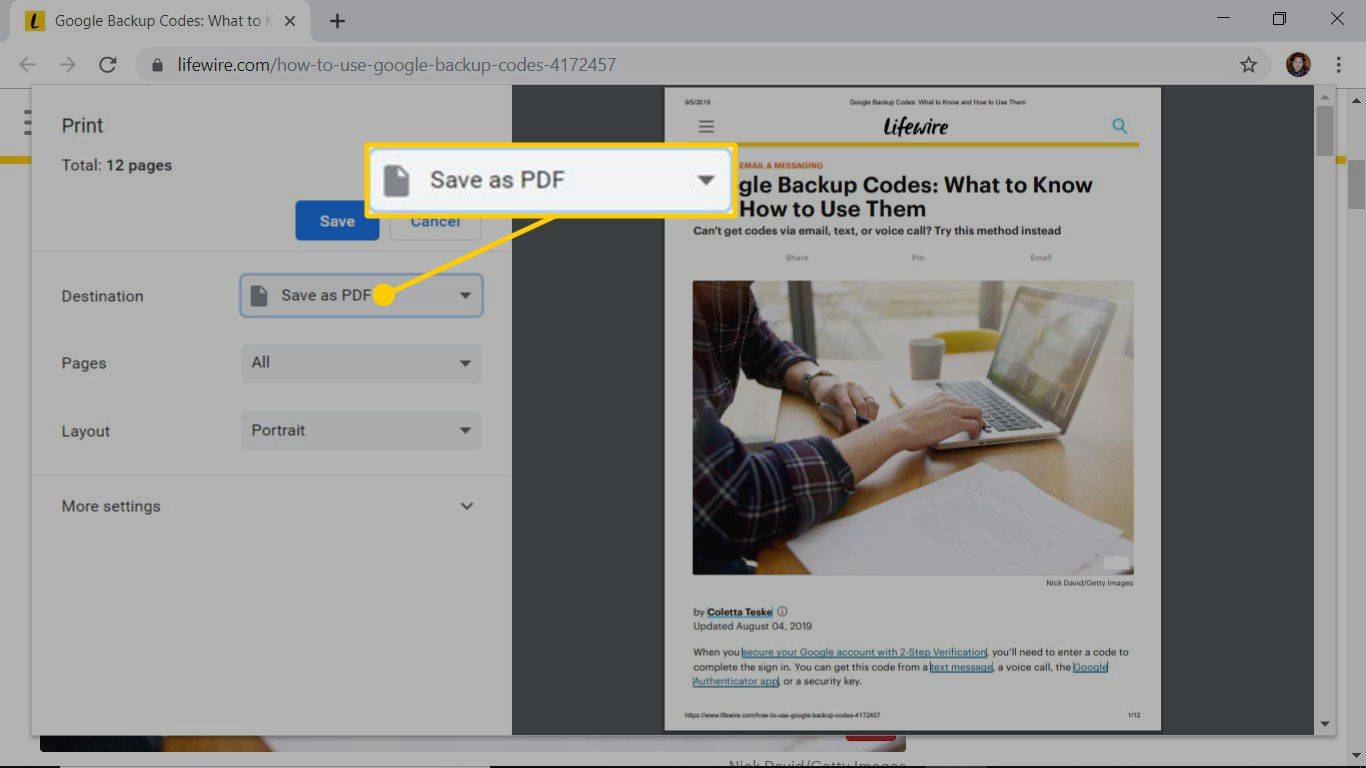
-
Izvēlieties Saglabāt .
-
Iekš Saglabāt kā dialoglodziņā dodieties uz mapi, kurā vēlaties saglabāt failu, mainiet faila nosaukumu, ja vēlaties, un pēc tam atlasiet Saglabāt .
Lūk, kā izmantot Mozilla Firefox, lai saglabātu tīmekļa lapu:
Darbības, lai saglabātu tīmekļa lapu pārlūkprogrammas pārlūkprogrammā Google Chrome un Opera darbvirsmas pārlūkprogrammā, ir līdzīgas darbībām, kas jāveic, lai saglabātu tīmekļa lapu pārlūkprogrammā Firefox.
Saglabājiet tīmekļa lapu kā PDF failu
Ja vēlaties tīmekļa lapas bezsaistes kopiju, ko var skatīt jebkurā ierīcē un saglabāt jebkurā datu nesējā, saglabājiet tīmekļa lapu PDF formātā.
Tālāk ir norādīts, kā pārlūkprogrammā Google Chrome tīmekļa lapu pārvērst PDF failā.
Interesanti Raksti
Redaktora Izvēle

2024. gada 11 labākās bezsaistes iPhone/iOS spēles
Šīs ir labākās bezsaistes iPhone spēles, lai jūs vienmēr būtu aizņemti, kad jums nav piekļuves internetam.

Kas ir PST fails?
PST fails ir Outlook personiskās informācijas veikala fails. Uzziniet, kā atvērt .PST failu, izvilkt e-pasta ziņojumus vai konvertēt PST e-pasta failus uz PDF.

Kā izdzēst visus nelasītos e-pastus programmā Outlook
Lai gan daudzi cilvēki uzskata, ka Outlook ir mazliet vecāka kā citi e-pasta klienti, joprojām ir miljoniem cilvēku, kas to izmanto ikdienā. Tas jo īpaši attiecas uz uzņēmumiem, jo Outlook piedāvā dažādus

YouTube TV un Hulu + tiešraide: kāda ir atšķirība?
Mēs salīdzinām YouTube TV un Hulu + Live TV, izskaidrojam pakalpojumu atšķirības, izdalām to funkcijas un piedāvājam to plānu cenas un izmaksas.

Kā atrast cilvēkus, izmantojot Zabasearch
Zabasearch, meklētājprogramma, kas koncentrējas tikai uz datiem, kas saistīti ar cilvēkiem, ir laba vieta, kur sākt, ja mēģināt atrast kādu tiešsaistē. Lūk, kā izmantot Zabasearch, lai atrastu kādu pēc vārda vai numura.

OBS: Kāpēc mans ekrāns ir melns? Izmēģiniet šos labojumus
OBS Studio ir straumēšanas programmatūra daudziem profesionāliem spēlētājiem, un tas ir pamatota iemesla dēļ. To var nemanāmi integrēt ar lielākajām platformām, piemēram, Twitch un YouTube Gaming, un tā labi darbojas ar lielāko daļu operētājsistēmu. Vēl viens bonuss ir